Cách trích xuất văn bản từ hình ảnh bằng ActivePresenter 10
Khi sử dụng công cụ soạn thảo eLearning tích hợp AI, làm việc với hình ảnh trong các dự án của bạn thường yêu cầu trích xuất văn bản để chỉnh sửa, dịch hoặc sử dụng lại. Thay vì phải gõ lại mọi thứ, ActivePresenter 10 giúp thao tác này trở nên đơn giản với tính năng Trích xuất văn bản từ hình ảnh được hỗ trợ bởi AI.
Tại sao bạn cần trích xuất văn bản từ hình ảnh?
Trích xuất văn bản cho phép bạn:
- Tiết kiệm thời gian bằng cách chuyển đổi chữ trong hình ảnh thành văn bản có thể chỉnh sửa.
- Sử dụng lại văn bản trong slide, chú thích hoặc tài liệu mà không cần gõ tay thủ công.
- Tạo nội dung dễ tiếp cận bằng cách đảm bảo mọi văn bản đều có thể được nhận dạng.
Cách trích xuất văn bản từ hình ảnh
Bước 1: Chèn hoặc Chọn hình ảnh
- Mở dự án ActivePresenter của bạn.
- Chèn hình ảnh (hoặc chọn hình ảnh hiện có) có chứa văn bản bạn muốn trích xuất.
Bước 2: (Tùy chọn) Nhà cung cấp
Truy cập vào AI tab > nhấp chuột Nhà cung cấp dịch vụ để chọn nhà cung cấp công cụ trích xuất văn bản.

Tại đây bạn có thể:
Nhấp để Thêm công cụ trích xuất văn bản tùy chỉnh nếu bạn lựa chọn sử dụng nhà cung cấp khác.
Trình trích xuất văn bản tùy chỉnh hộp thoại xuất hiện cho phép bạn tùy chỉnh với script.
Nhấp OK để lưu tất cả các thay đổi.
Nhấp Hủy bỏ để hủy cài đặt và đóng hộp thoại.
Lưu ý: Trong trường hợp bạn không cần thêm nhà cung cấp tùy chỉnh và chỉ muốn sử dụng nhà cung cấp mặc định mà ActivePresenter cung cấp, bạn có thể bỏ qua bước này.
Bước 3: Đi đến Trích xuất văn bản
- Chọn hình ảnh > Công cụ Media > Nhấp vào Trích xuất văn bản.

- Văn bản được trích xuất sẽ xuất hiện trong một cửa sổ bật lên.
- Bạn xem lại kết quả đầu ra và thực hiện điều chỉnh nếu cần. Nhấp vào biểu tượng Copy để sao chép toàn bộ văn bản.
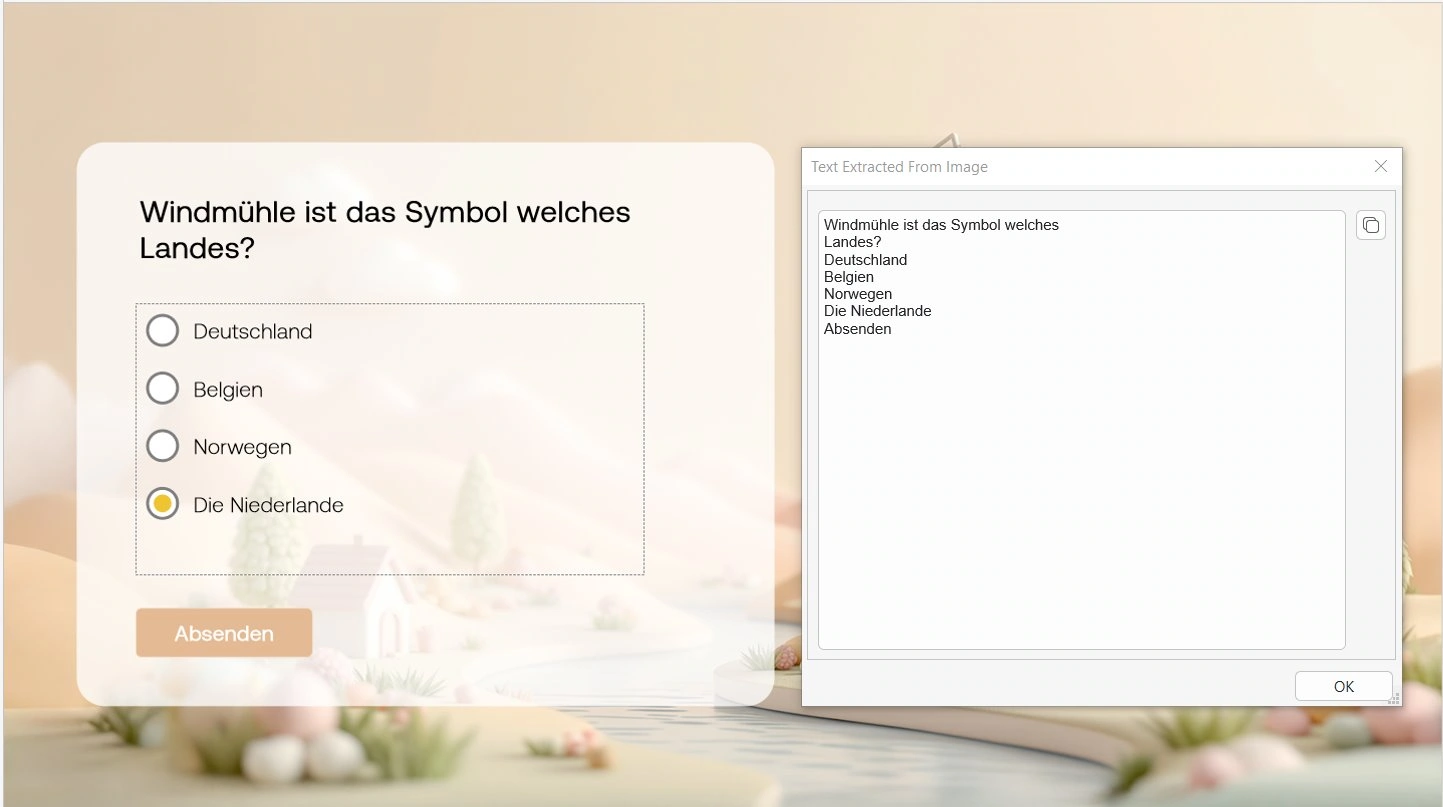
Bước 4: Sử dụng văn bản đã trích xuất
Bạn có thể:
- Sao chép văn bản vào slide
- Dán vào ghi chú hoặc tài liệu.
- Dịch văn bản đã trích xuất bằng cách sử dụng tính năng Dịch văn bản đặc trưng.
- Kết hợp với tính năng Dịch bài giảng tự động cho các dự án đa ngôn ngữ.
Lưu ý
- AI Credits: Tính năng này sử dụng số lượng ít AI credits và chỉ áp dụng với bản ActivePresenter có trả phí. Bạn vào tab AI để xem Thống kê sử dụng và Số dư AI credits. Bạn tham khảo Cách AI Credits hoạt động để biết thêm thông tin chi tiết.
- Hình ảnh có độ phân giải cao hơn giúp nhận dạng văn bản chính xác hơn.
- Ngôn ngữ: Bạn có thể áp dụng trích xuất văn bản với nhiều ngôn ngữ, nhưng độ chính xác có thể khác nhau tùy thuộc vào phông chữ và độ rõ nét.
Lời kết
Chỉ với vài cú nhấp chuột, bạn có thể trích xuất văn bản từ bất kỳ hình ảnh nào và biến nó thành nội dung có thể chỉnh sửa và tái sử dụng. Tính năng này giúp tiết kiệm rất nhiều thời gian, đặc biệt đối với các nhà giáo dục, giảng viên và người sáng tạo nội dung thường xuyên làm việc với tài liệu scan hoặc ảnh chụp màn hình.
👉 Hãy thử trích xuất văn bản từ hình ảnh của bạn trong ActivePresenter 10 và xem tính năng này có thể cải thiện tốc độ làm việc của bạn như thế nào

Xem thêm: